Einführung
Willkommen bei Rememberizer! Diese Anleitung beschreibt die Erstellung eines benutzerdefinierten OpenAI GPT, Demo GPT - eine Übung, die zeigt, wie Rememberizer Ihren GPT-Dienst für Benutzer verbessert. Wir werden die App-Registrierung und die nahtlose Integration von Rememberizer als Aktion behandeln. Dann konsolidieren Ihre Benutzer ihre Inhaltsquellen in personalisierte, dynamische Wissensdatenbanken für die Interaktion mit Ihrem GPT.
*Wenn Sie planen, Ihre eigene KI-Anwendung zu erstellen, anstatt ein angepasstes GPT zu verwenden, schauen Sie sich bitte den letzten Abschnitt dieses Blogs an.
Schaue dir hier das kurze Demovideo an oder gehe die Schritt-für-Schritt-Anleitung unten durch:
Anforderungen
- Ein OpenAI ChatGPT Plus Konto
- Einer oder mehrere der unterstützten Wissensspeicher, z. B. Slack, Dropbox oder Google Drive, damit Sie Ihr GPT als Benutzer testen können.
Kontoeinrichtung und erste Schritte
Klicken Sie auf den folgenden Link, und Sie werden zu unserer Rememberizer-Website weitergeleitet:
Sure, please provide the content you would like me to translate.
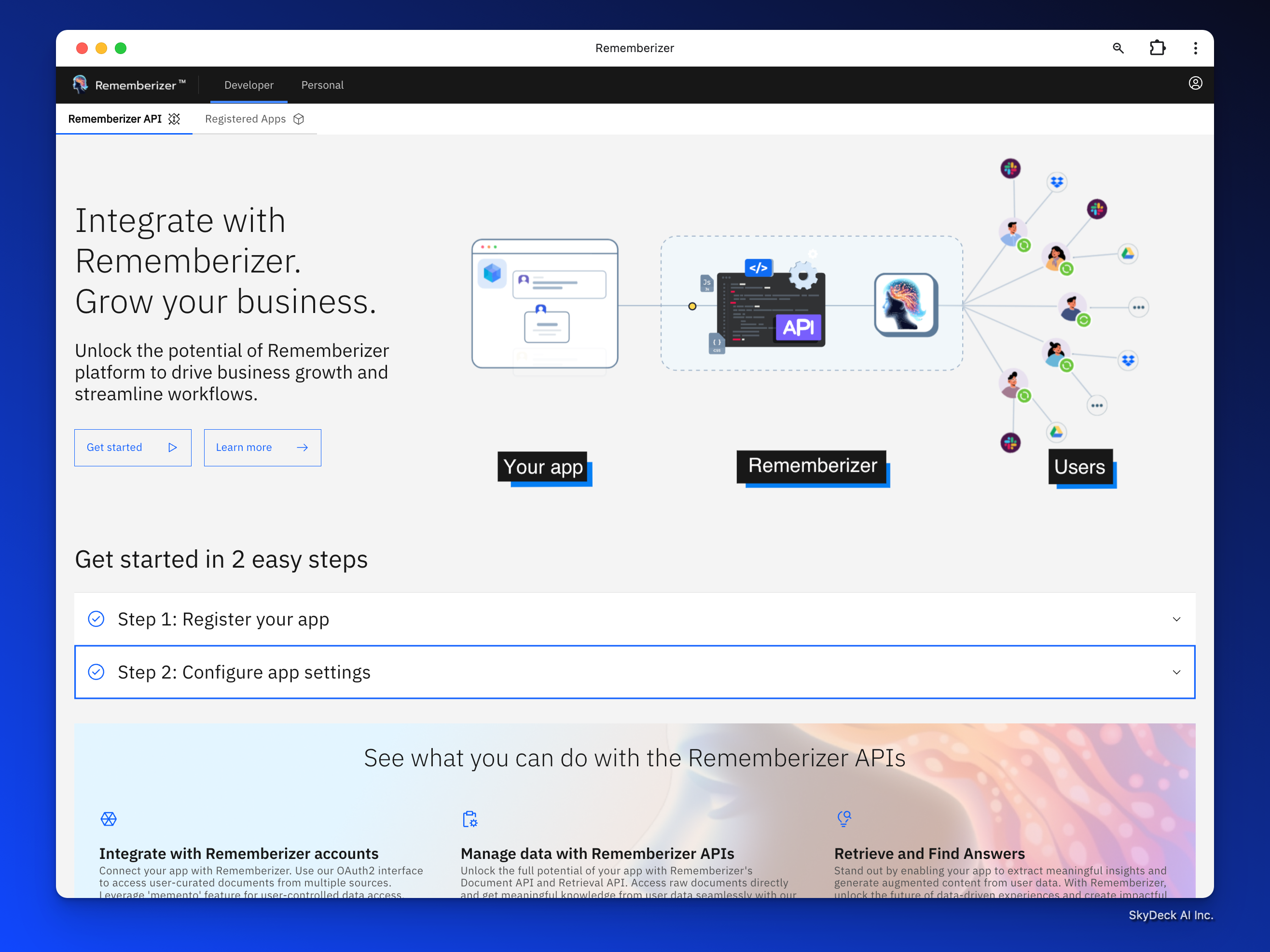
Klicken Sie auf Loslegen und dann auf App registrieren. An dieser Stelle werden Sie aufgefordert, sich anzumelden oder ein Konto zu erstellen. Vervollständigen Sie die Anmeldung. Wenn Sie einen Anmeldebildschirm sehen, klicken Sie auf die Option „Registrieren“, die wie folgt aussieht: „Haben Sie kein Konto? Registrieren“
Sure, please provide the content you would like me to translate.
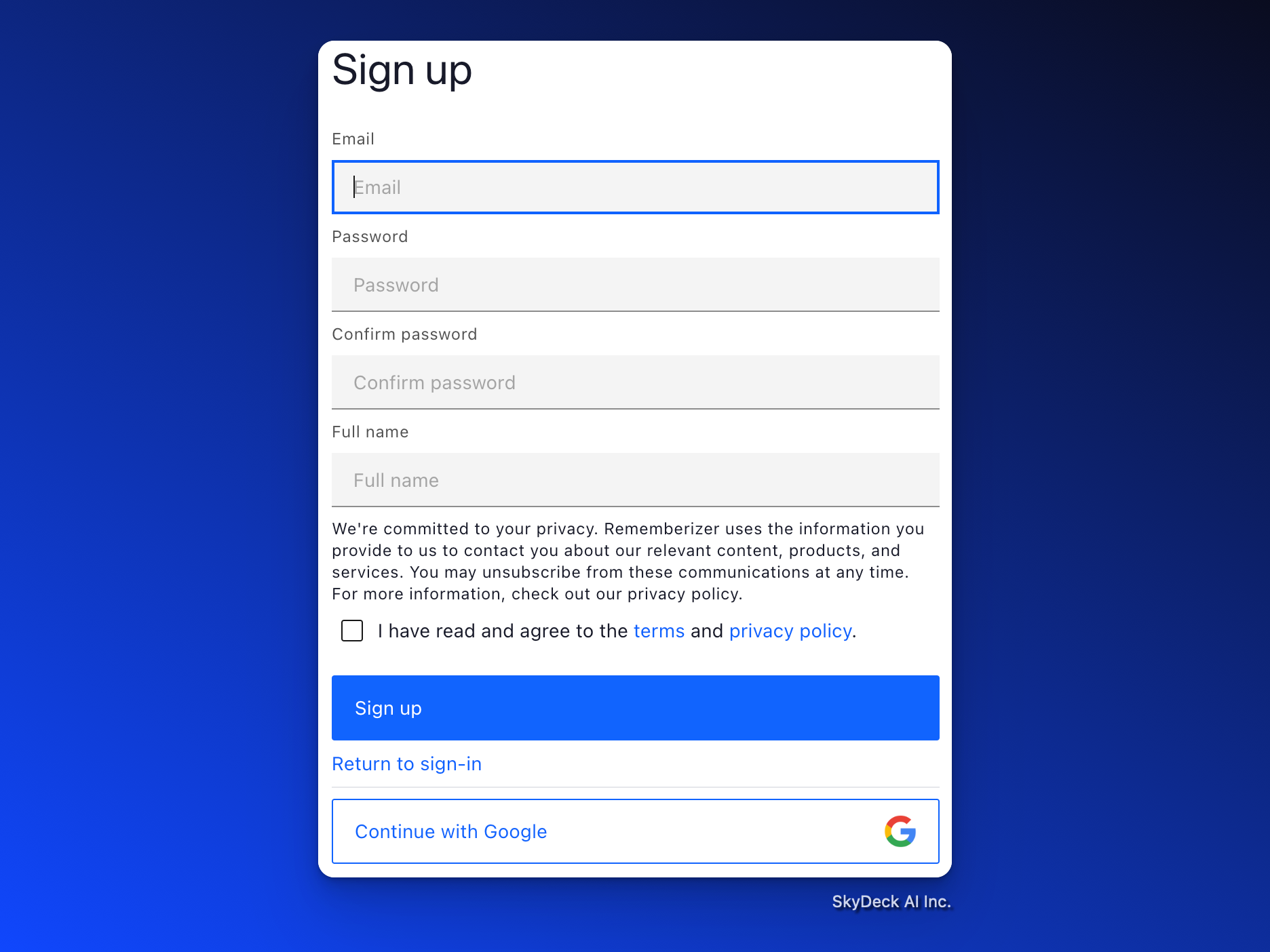
Sie werden dann aufgefordert, Ihre App-Daten im Formular Neue App registrieren auszufüllen.
Schritt 1: Registrieren Sie Ihre App
Dies erfordert ein gewisses Hin und Her zwischen der Registrierung der neuen Anwendung, in diesem Fall eines GPT, und der Erstellung des GPT.
Sure, please provide the content you would like me to translate.
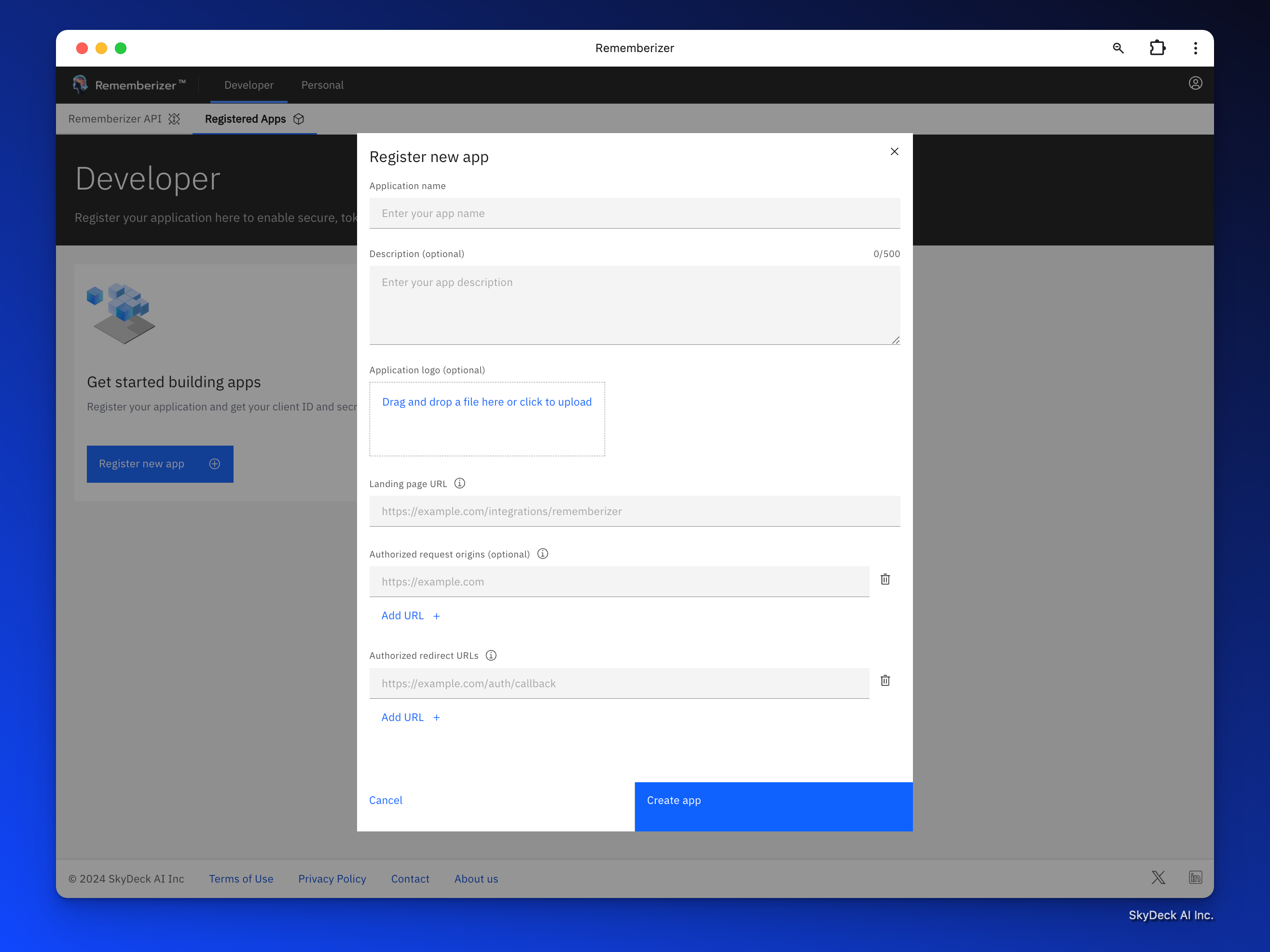
- "Anwendungsname,” geben Sie den GPT-Namen ein; wir verwenden Demo GPT in unserem Beispiel.
- “Landing-Page-URL,” die URL des GPT (wir erhalten dies, sobald wir das GPT erstellt haben; für jetzt fügen Sie https://placeholder.com hinzu)
- "Autorisierte Anforderungsquelle,” geben Sie die Domain zur Chat GPT-Website ein. https://chat.openai.com
- „Autorisierte Weiterleitungs-URLs“ ist die Rückruf-URL (wir erhalten dies, sobald wir das GPT erstellt haben; für jetzt fügen Sie https://placeholder.com hinzu)
- Klicken Sie auf "App erstellen.”
Sure, please provide the content you would like me to translate.
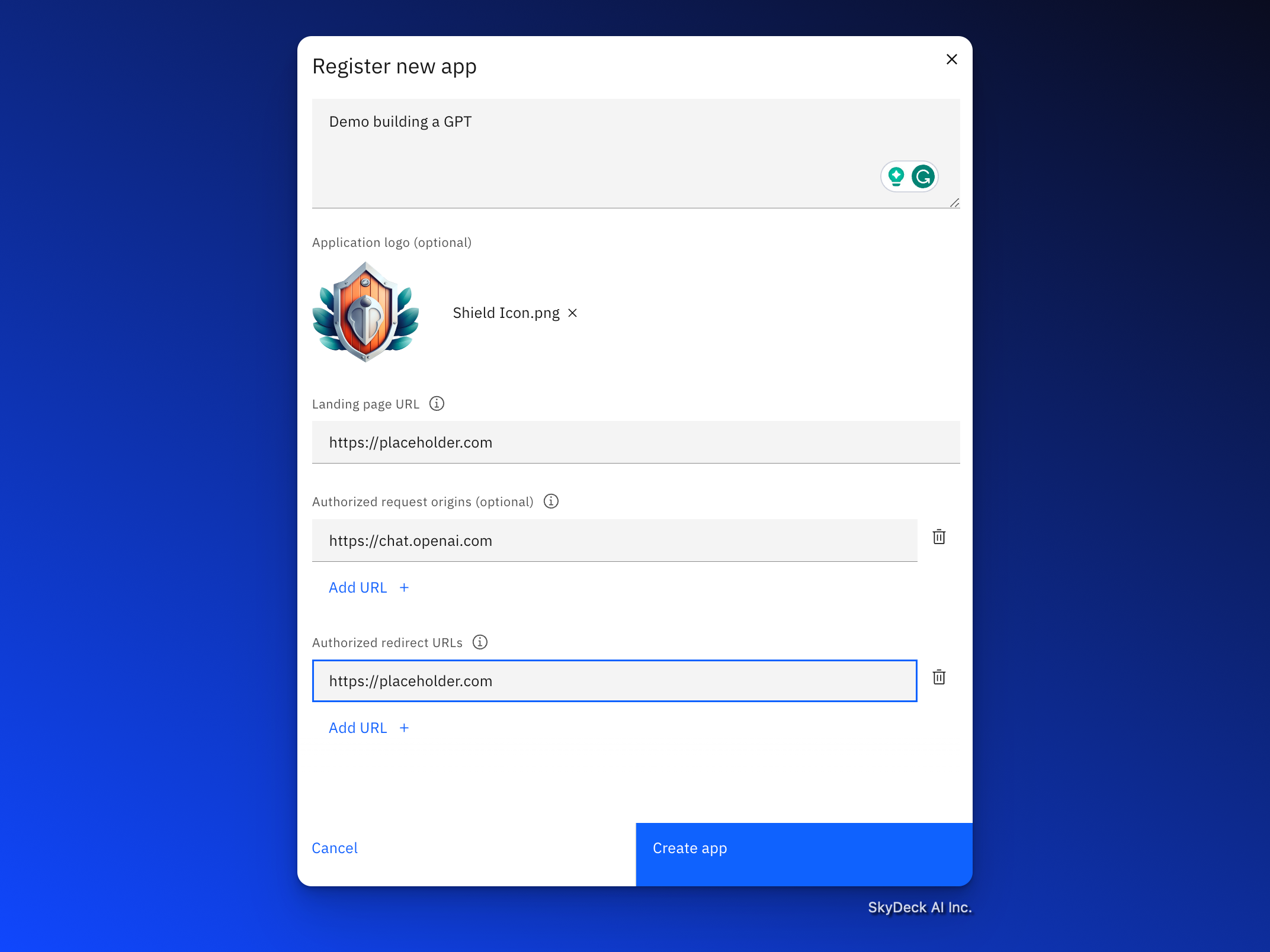
Schritt 2: Konfigurieren Sie die Anwendungseinstellungen und Anmeldeinformationen.
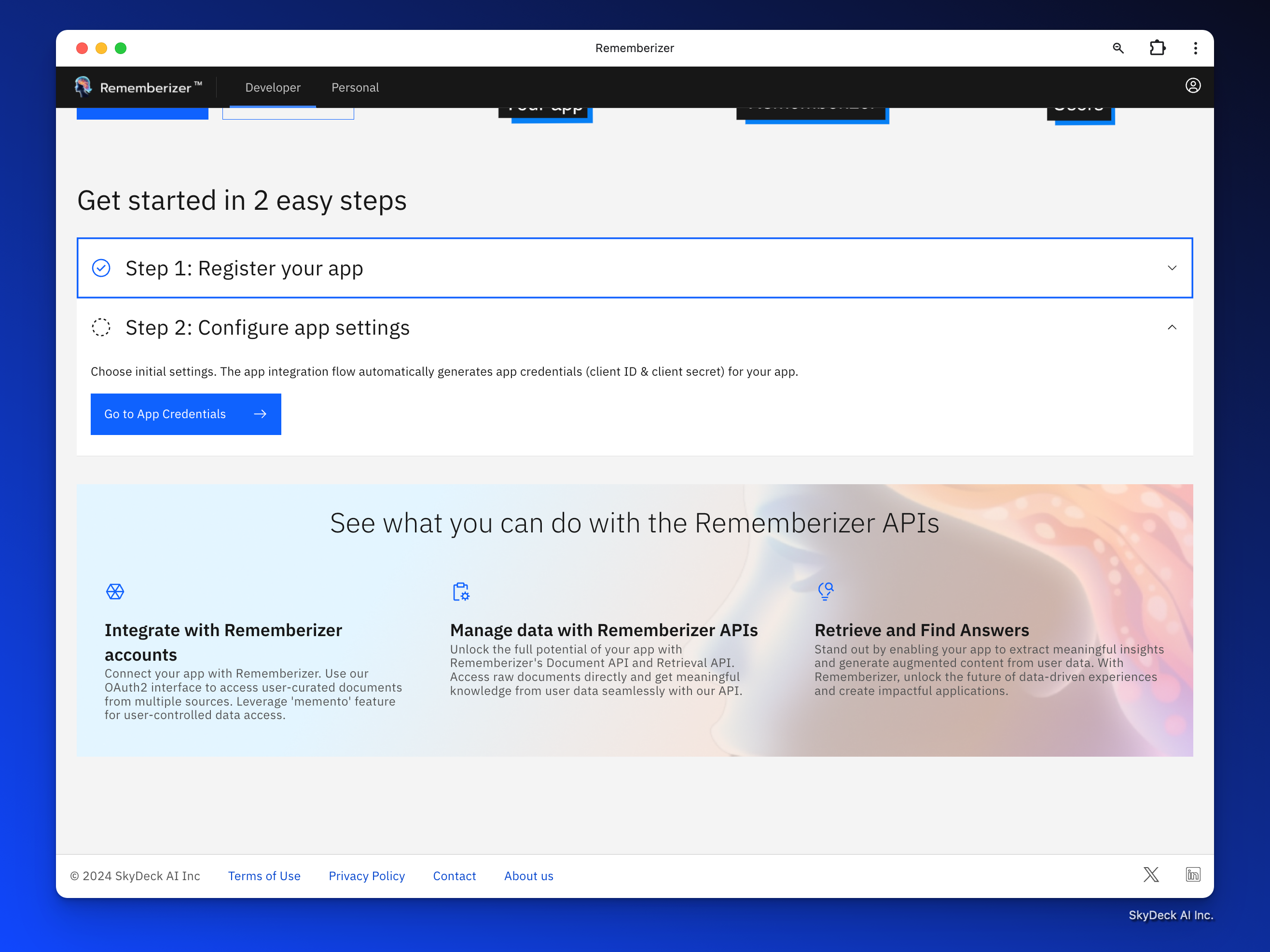
Öffnen Sie Ihre kürzlich erstellte Demo GPT-App.
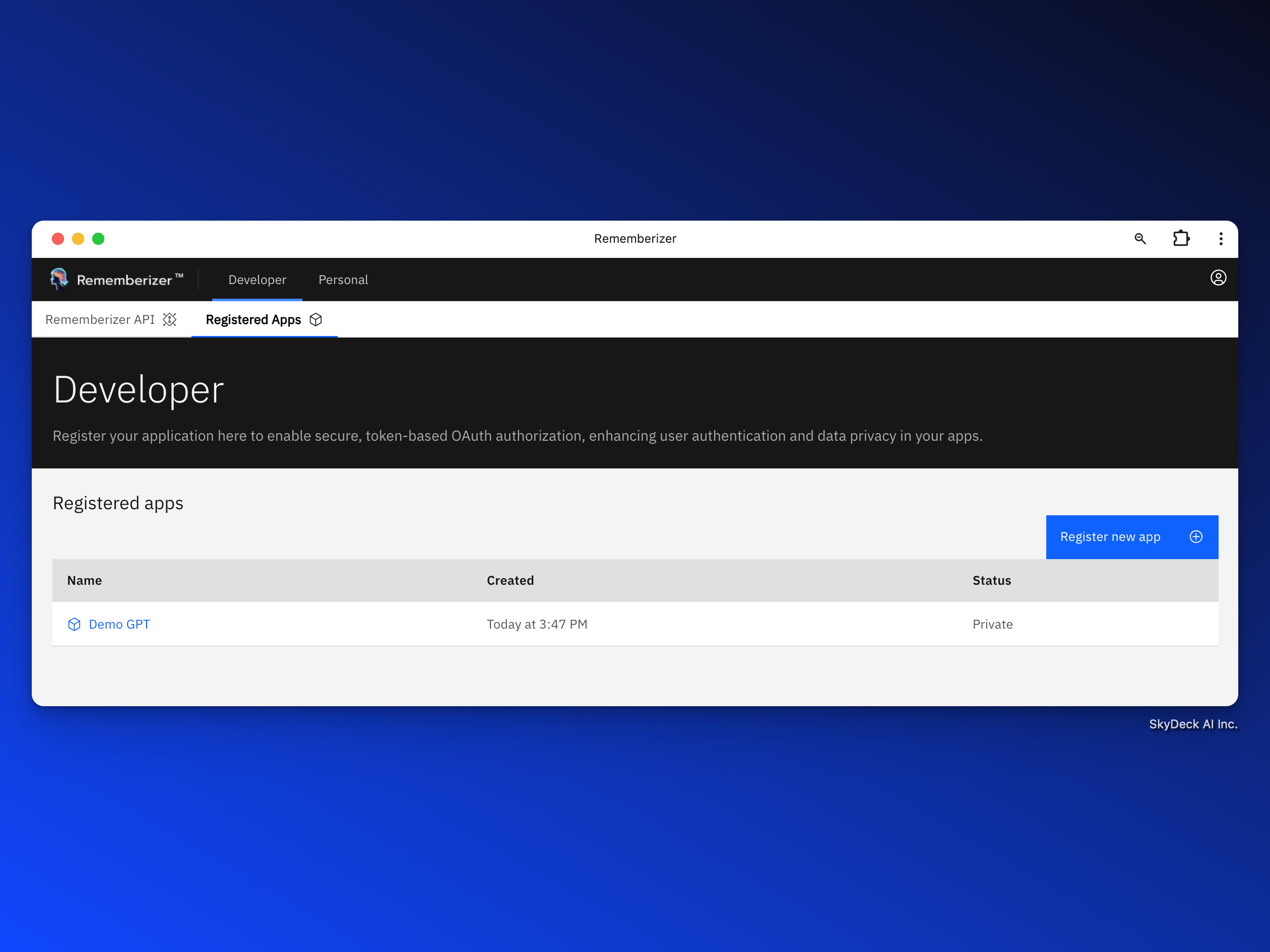
Beachte die App-Anmeldeinformationen, da wir sie in unser GPT kopieren müssen, wenn wir es erstellen.
Sure, please provide the content you would like me to translate.
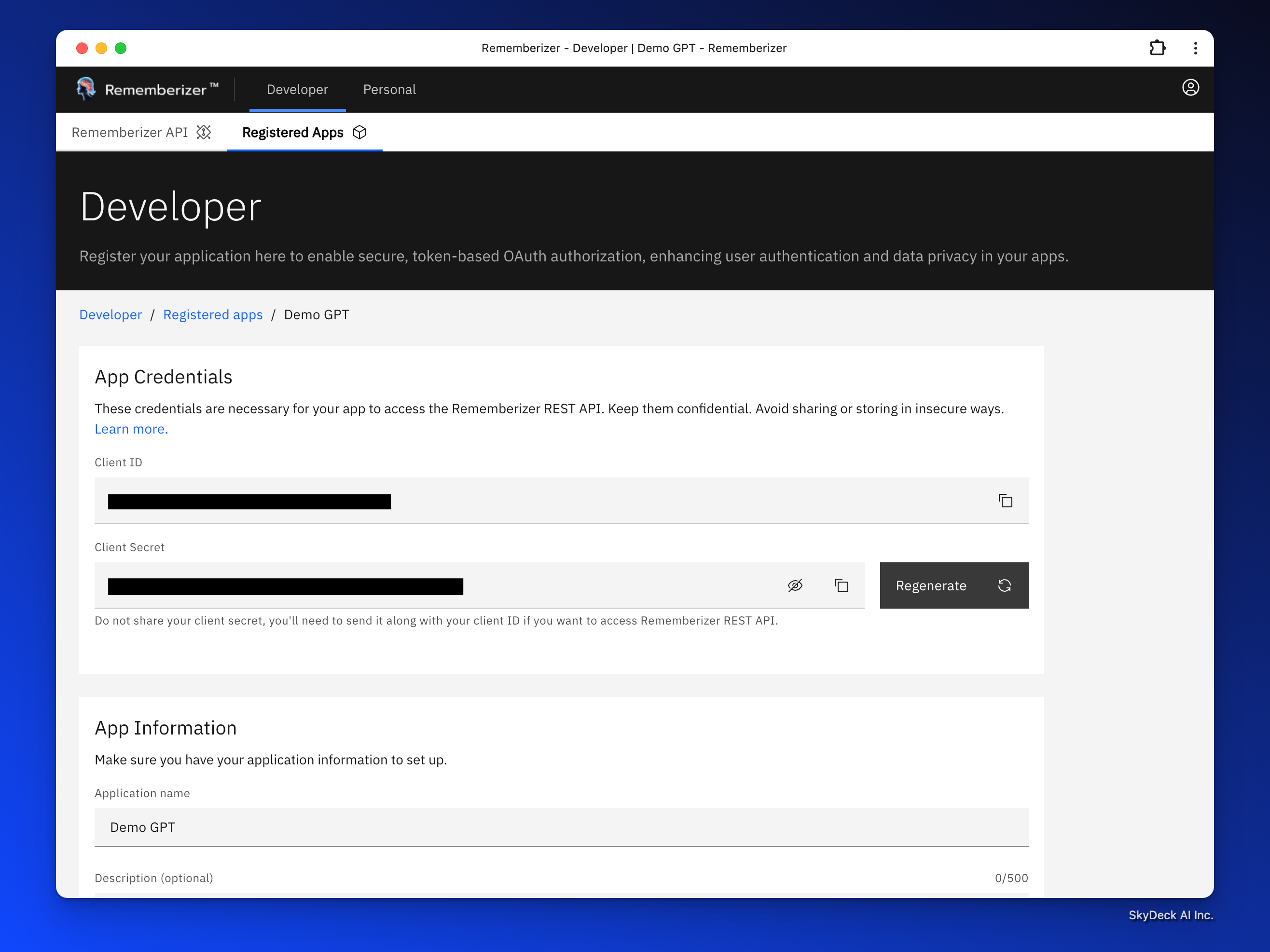
Erstelle ein GPT
Sie können beginnen, indem Sie ein GPT in der ChatGPT-Benutzeroberfläche erstellen.
GPT-Konfigurationen
Sie können die Informationen nach Belieben ausfüllen. Hier ist ein einfaches Beispiel, das Sie ausprobieren können:
Erstelle Rememberizer-Aktion
Vom GPT-Editor:
Wählen Sie "Konfigurieren", scrollen Sie nach unten, bis Sie "Neue Aktion erstellen" sehen.
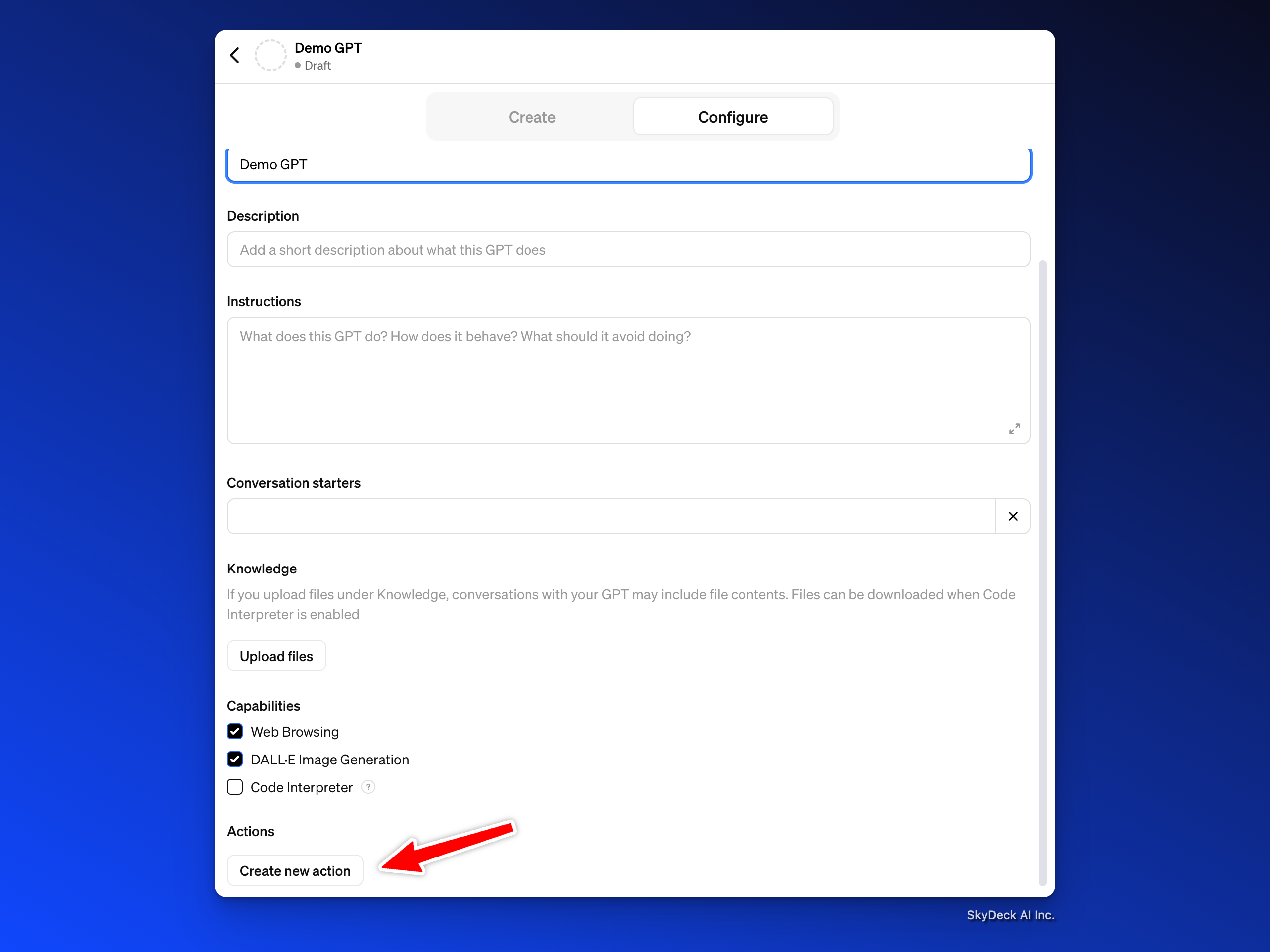
Klicken Sie auf das Rad neben Authentifizierung und setzen Sie den Authentifizierungstyp auf OAuth.
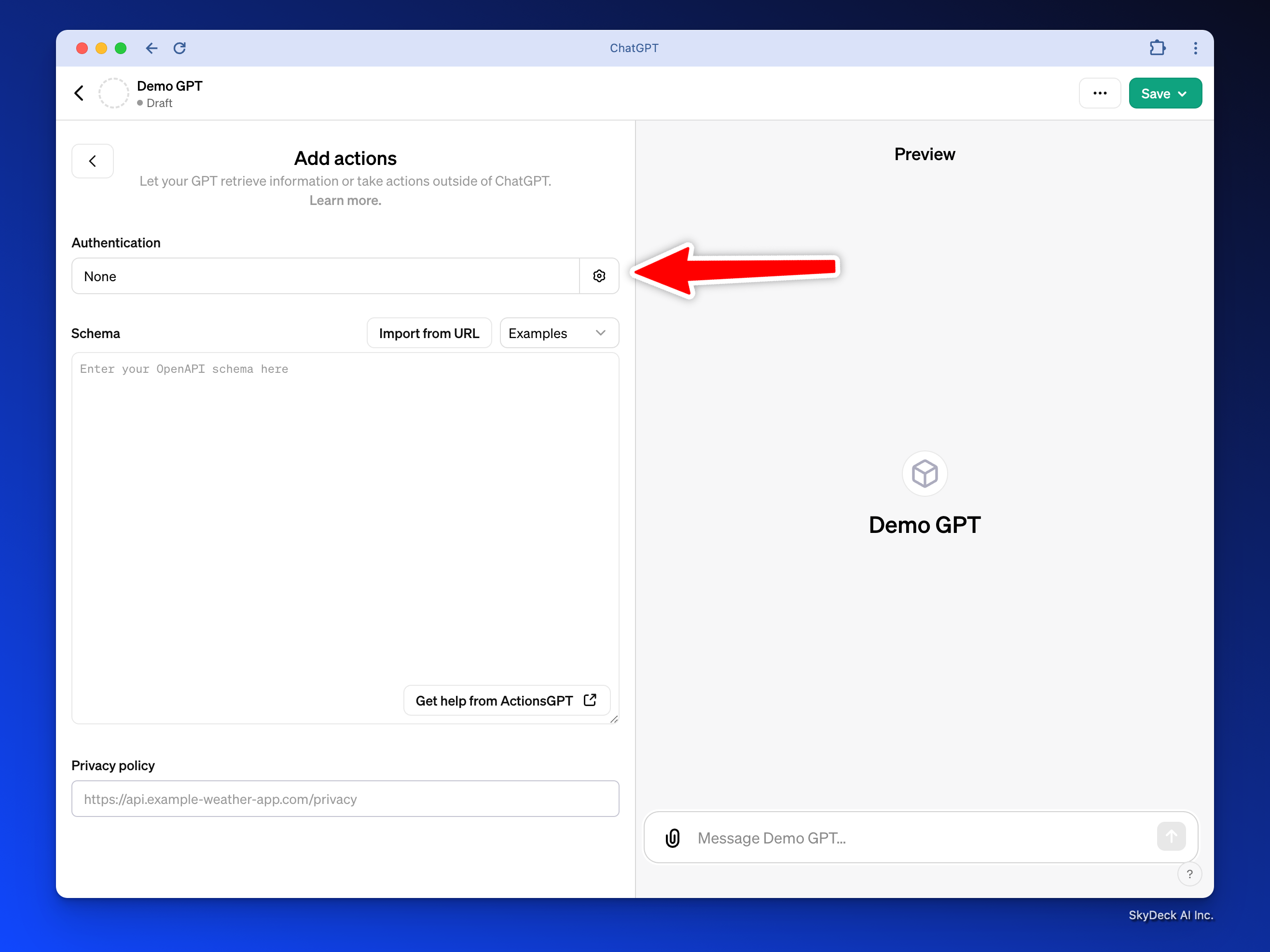
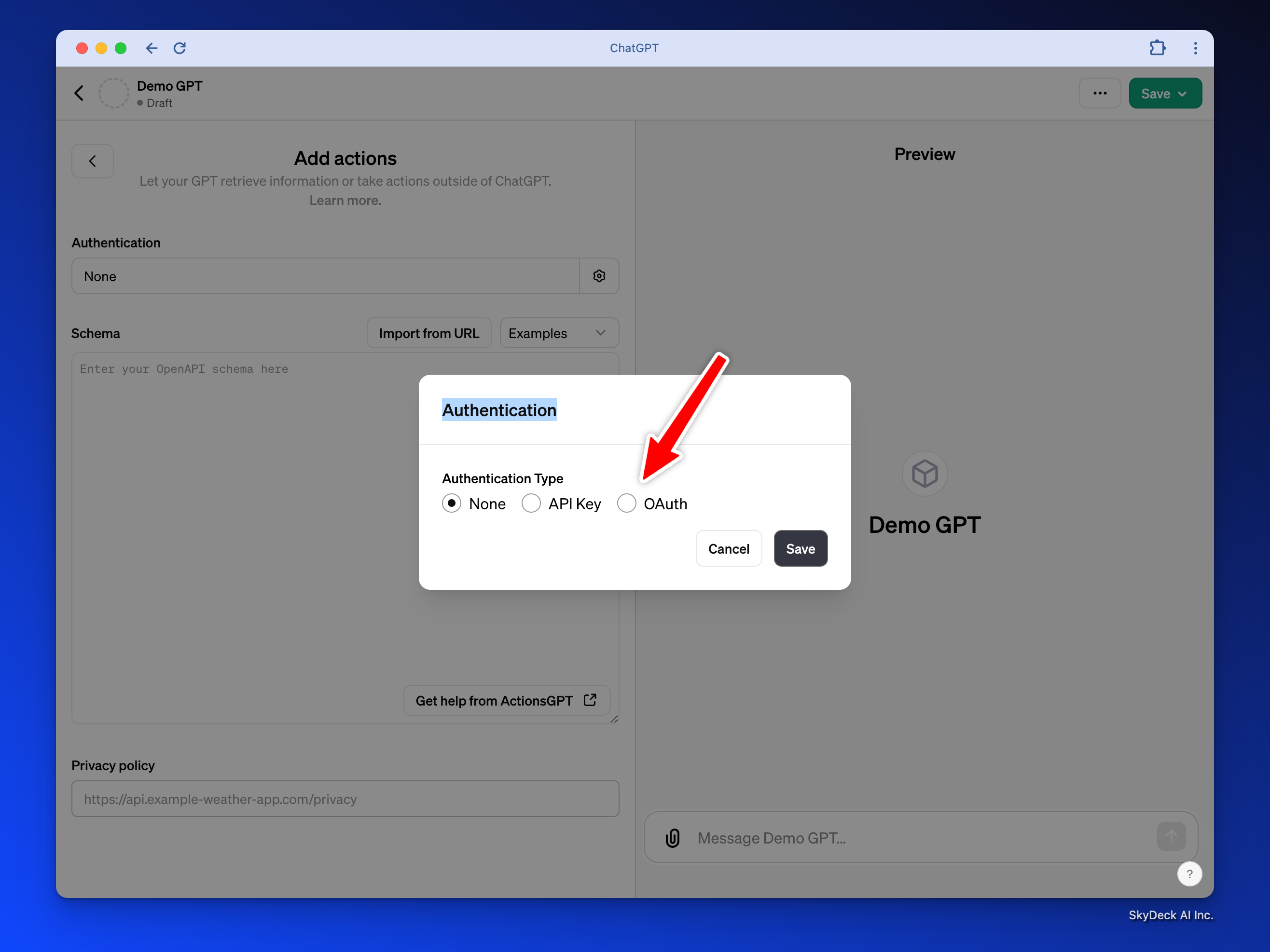
Fügen Sie die Client-ID und Client-Secret aus den oben genannten Anmeldeinformationen der Rememberizer-Anwendungen ein:
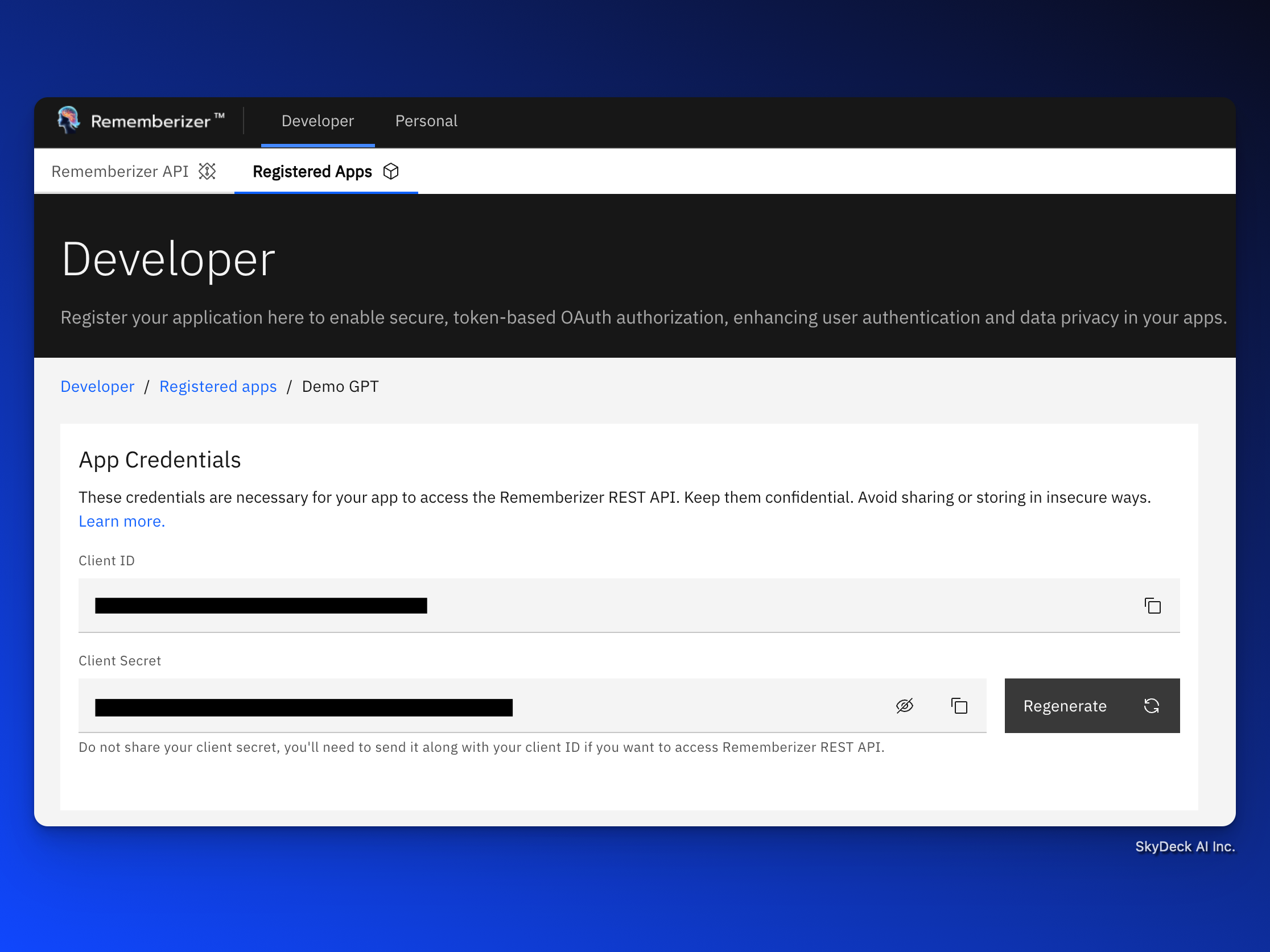
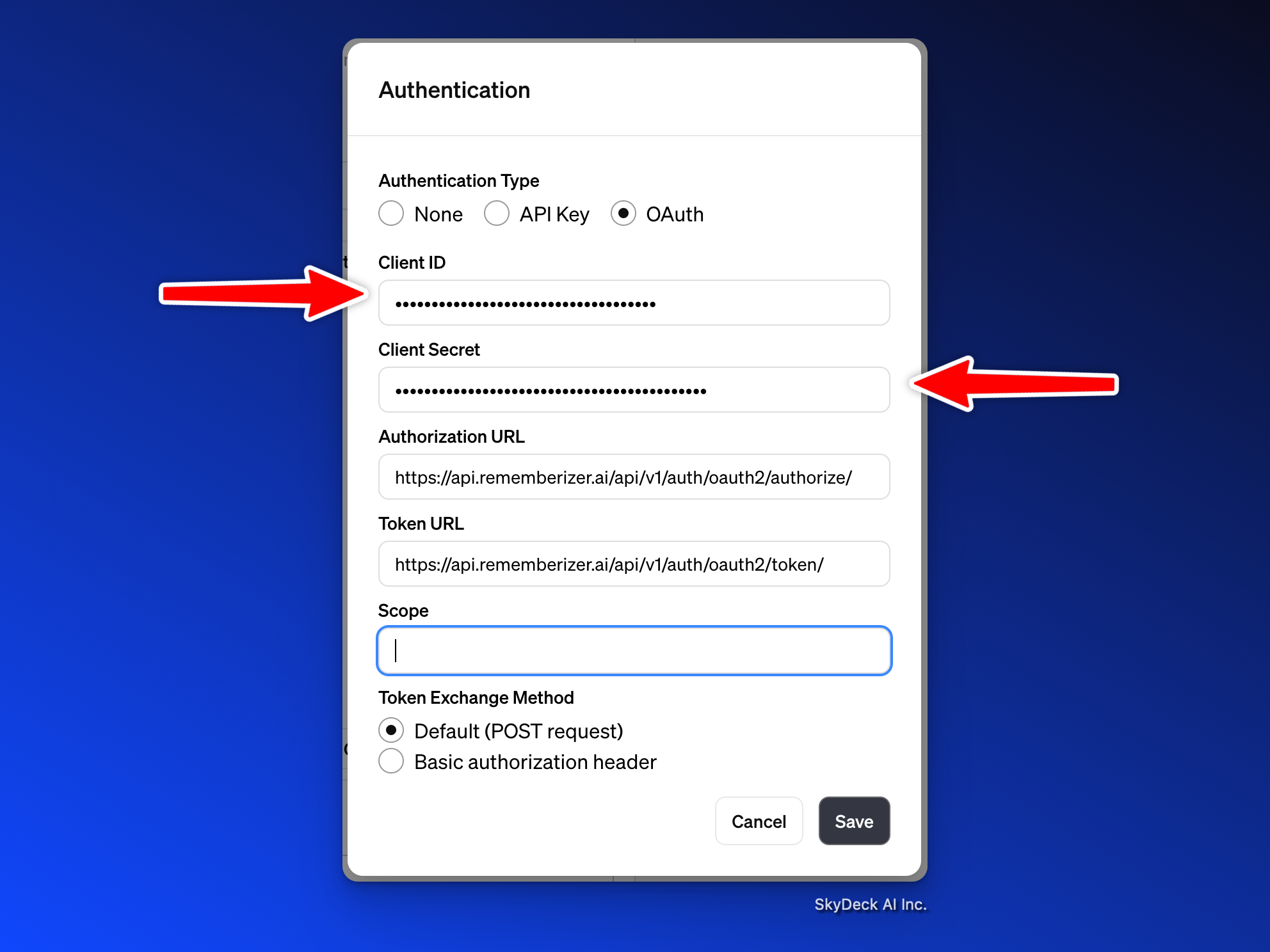
Authorization URL: https://api.rememberizer.ai/api/v1/auth/oauth2/authorize/
Token URL: https://api.rememberizer.ai/api/v1/auth/oauth2/token/
Lassen Sie Scope leer.
Klicken Sie auf Speichern.
Füllen Sie das GPT-Schema mit der Rememberizer-API aus.
Füllen Sie die OpenAPI-Spezifikation von Rememberizer aus. Kopieren Sie den Inhalt im erweiterbaren Feld Nr. 4 im folgenden Link und fügen Sie ihn in das Schema-Feld ein:
https://docs.rememberizer.ai/developer/creating-a-rememberizer-gpt#rememberizer_openapi.yaml
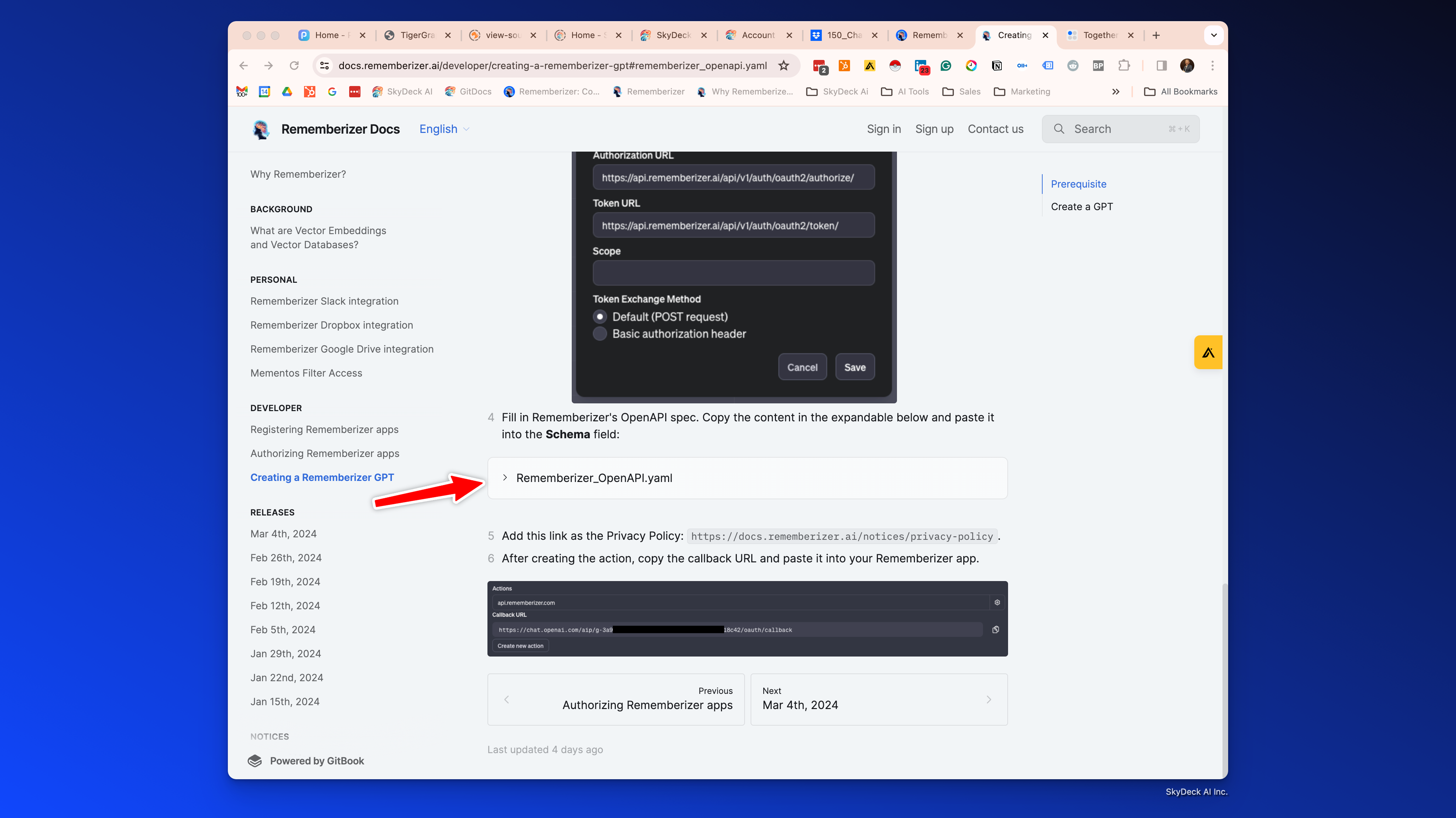
Datenschutzrichtlinie
Fügen Sie diesen Link als Datenschutzrichtlinie hinzu: https://docs.rememberizer.ai/notices/privacy-policy.
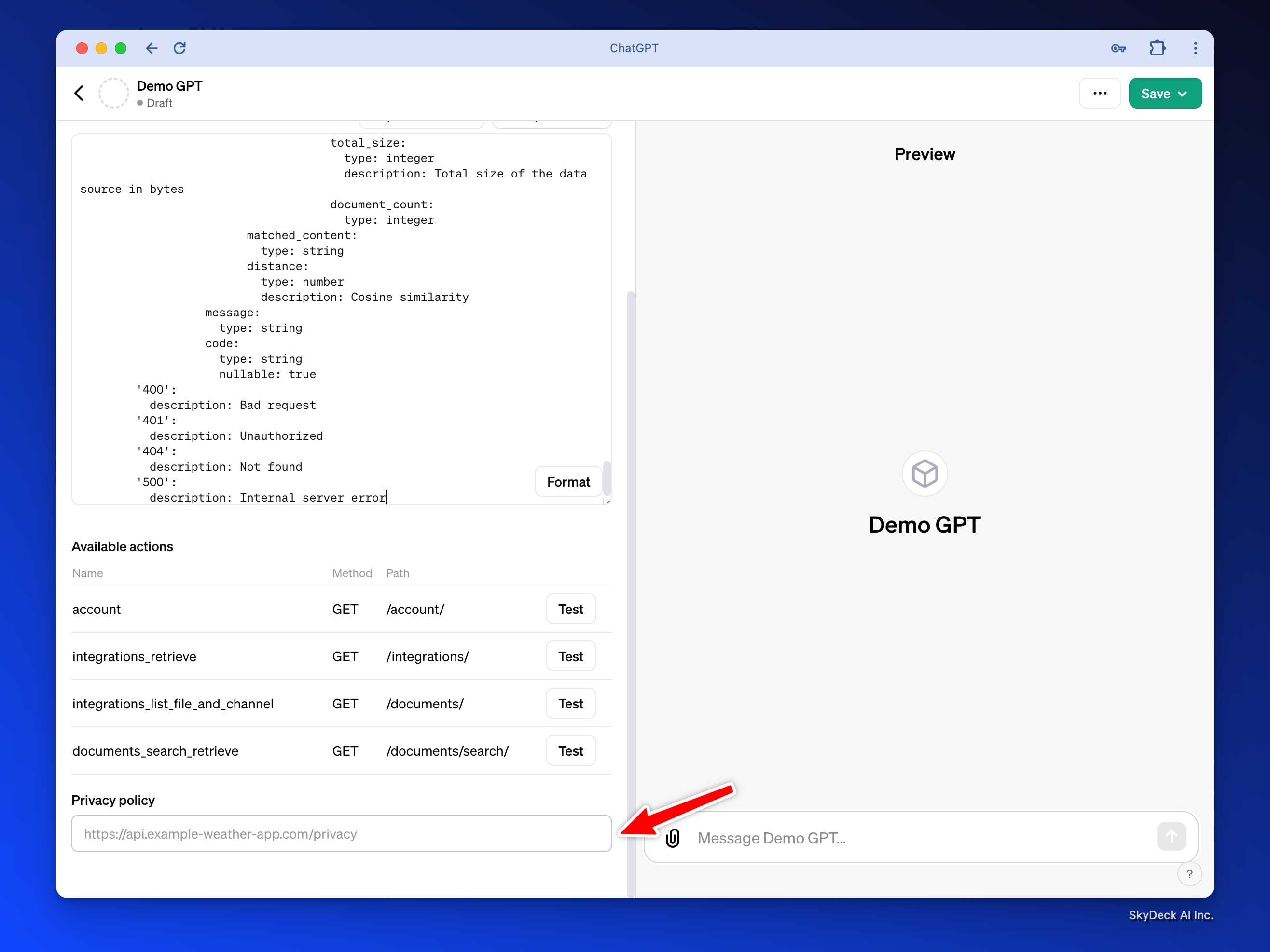
Nachdem Sie die Aktion erstellt haben, speichern Sie das GPT, und dann
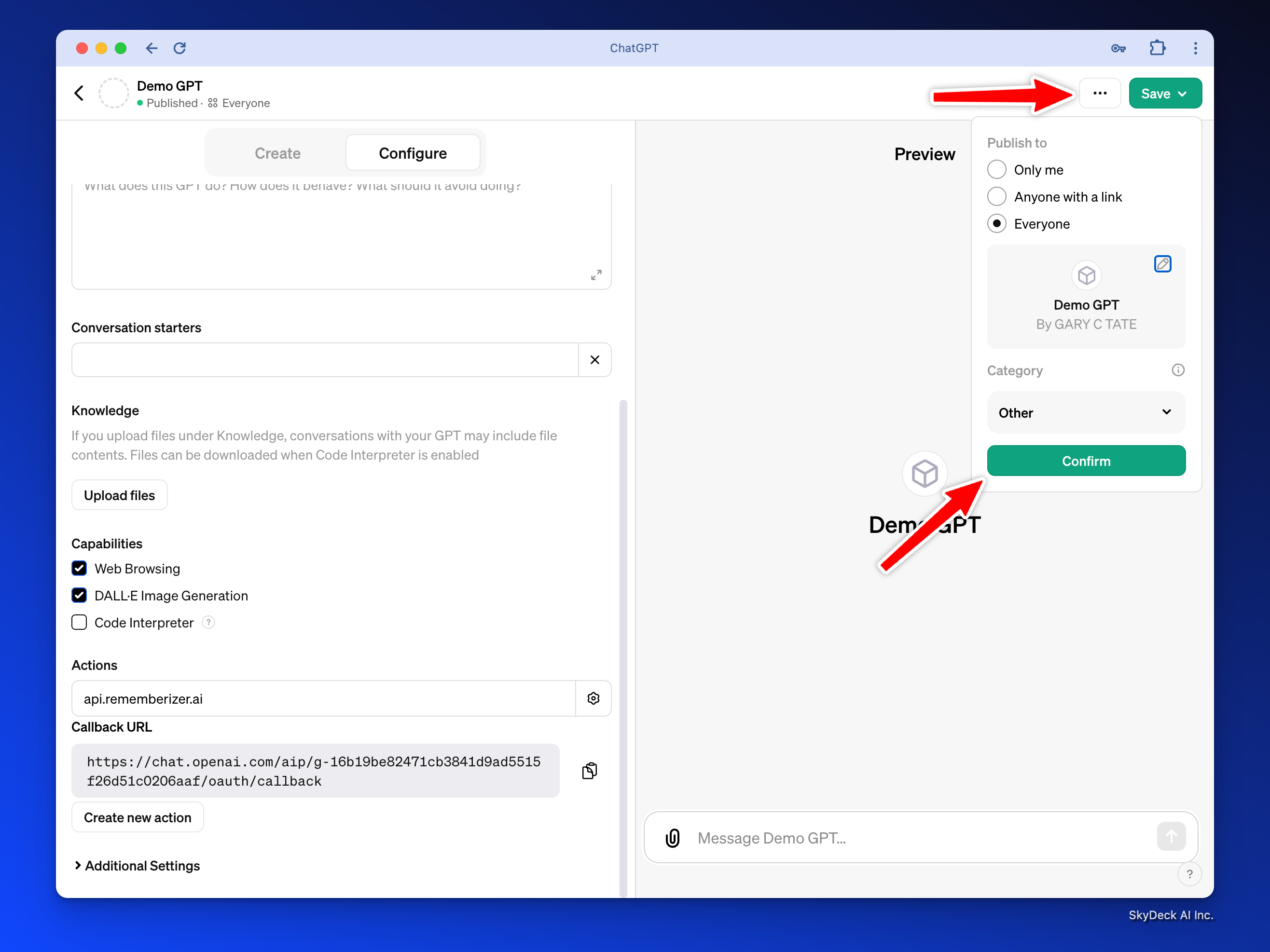
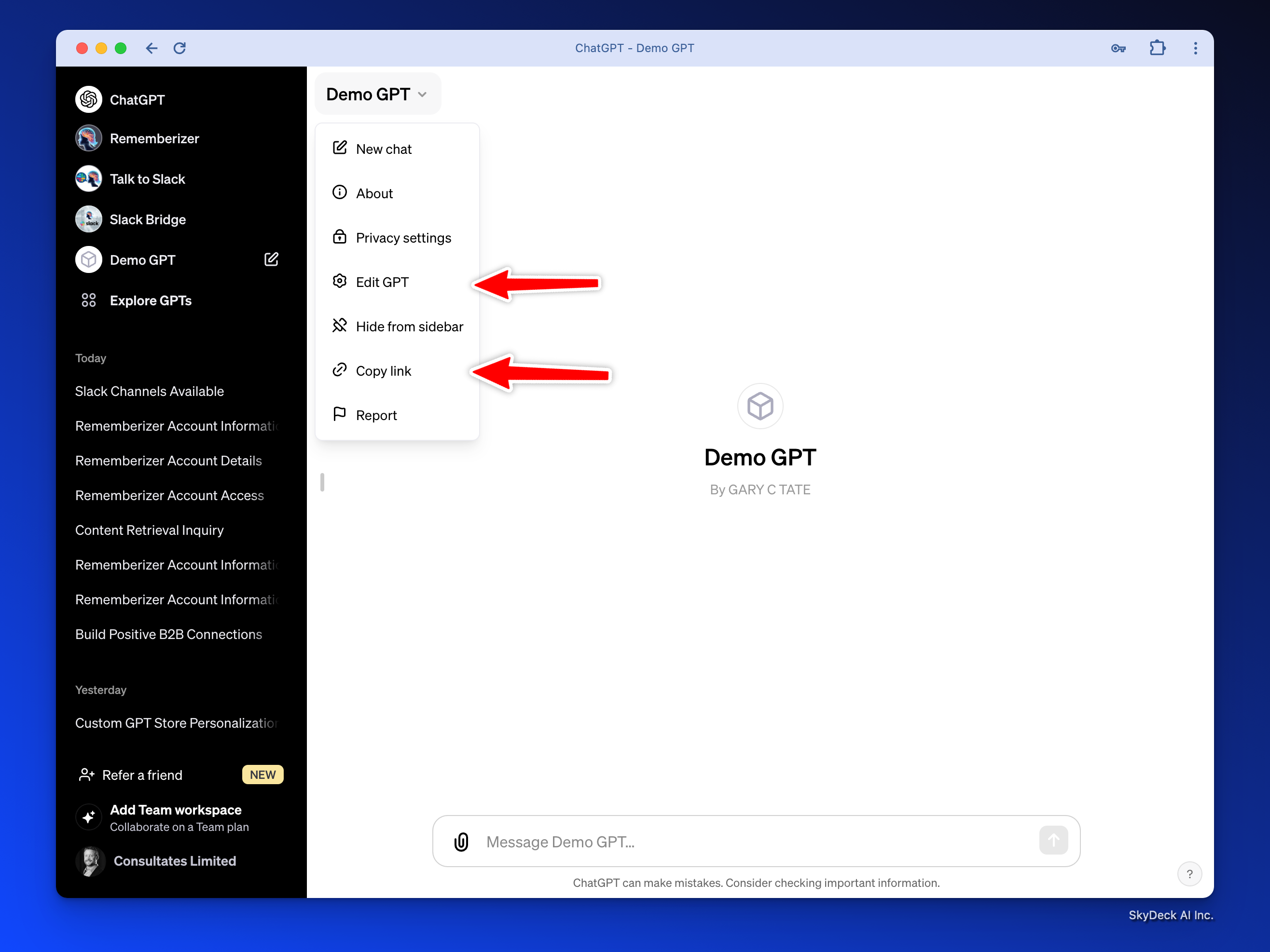
Kopiere den Link für das GPT, der etwa so aussehen wird:https://chat.openai.com/g/g-dSiQf1hmQ-demo-gpt
Jetzt gehe zurück in Edit GPT
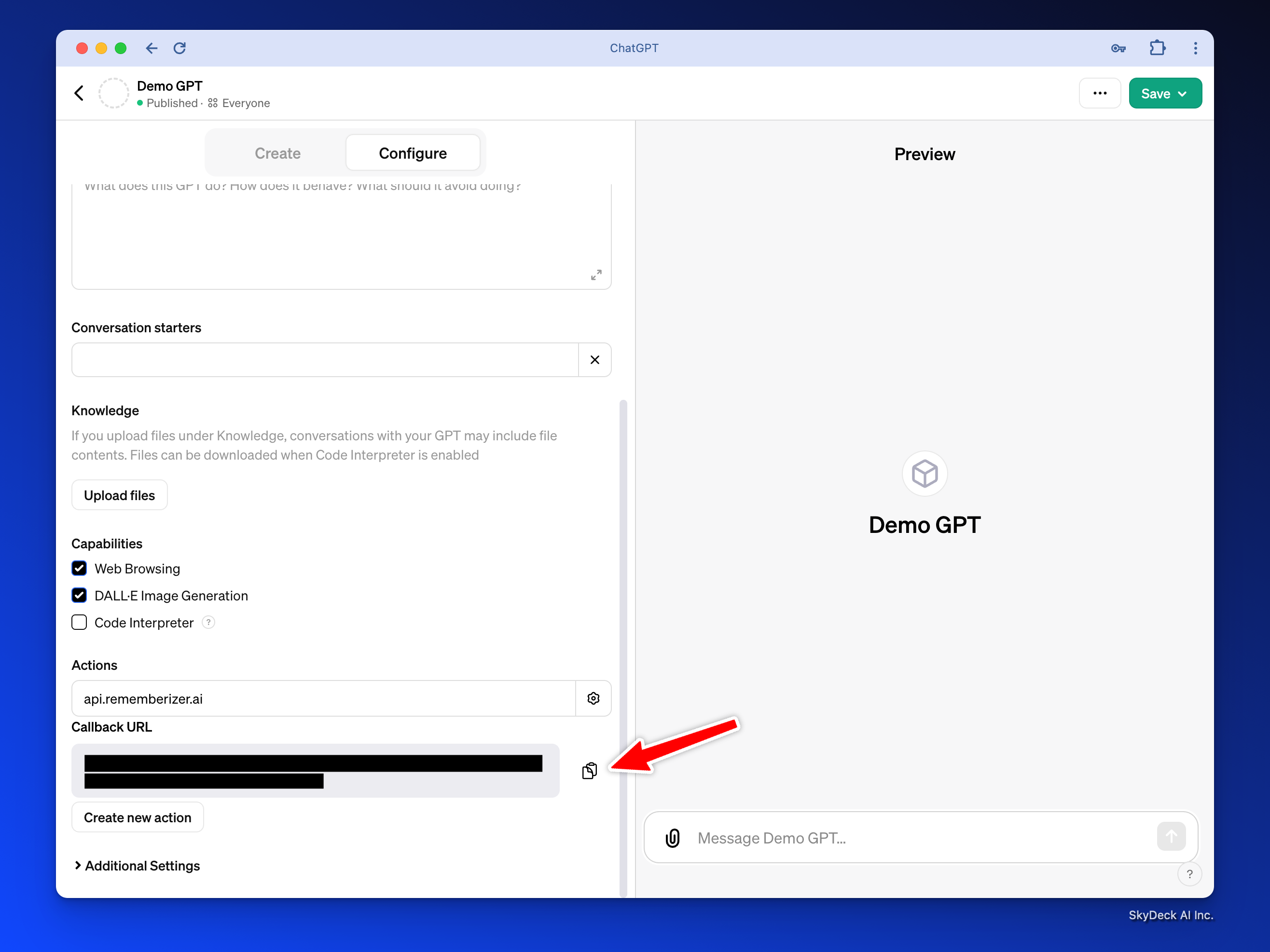
Kopieren Sie den Link für die Rückruf-URL, die ungefähr so aussieht:https://chat.openai.com/aip/g-16b19be82471cb3841d9ad5515f26d51c0206aaf/oauth/callback
Aktualisieren Sie die Informationen zur Rememberizer-App
GPT-Link und Rückruf-URL
Füllen Sie den GPT-Link und die Callback-URL aus dem obigen Schritt aus und speichern Sie die Anwendung.
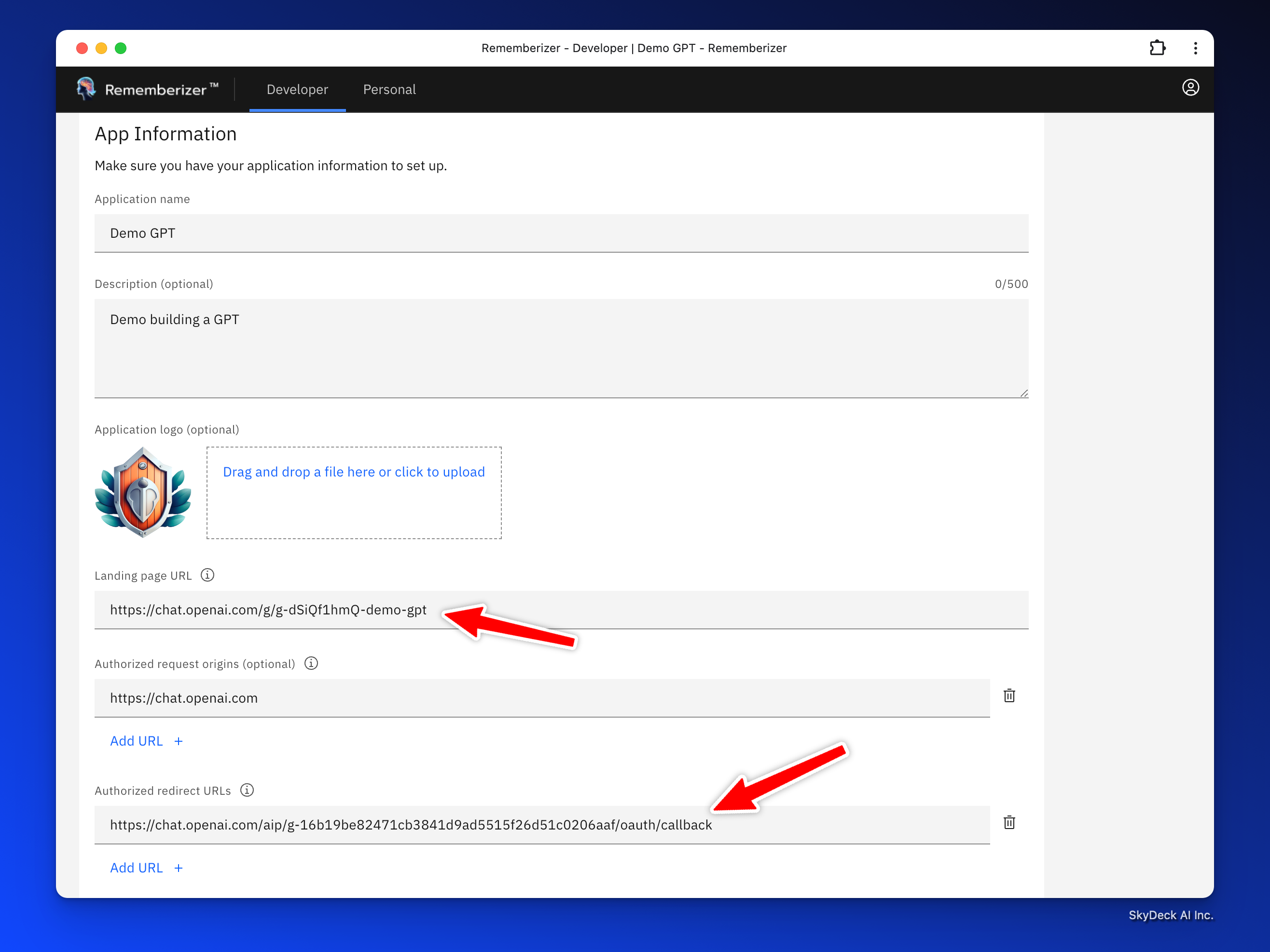
Veröffentlichen Sie als Öffentlich, wenn Sie Ihre App im Verzeichnis der hervorgehobenen Apps haben möchten.
Sobald wir die App überprüft haben, werden wir, wenn keine Probleme vorliegen, die App veröffentlichen und Sie benachrichtigen. Dies wird Ihr benutzerdefiniertes GPT für unsere Nutzer sichtbar machen, und wir werden aktiv für Ihr GPT in unserer Nutzerbasis werben.
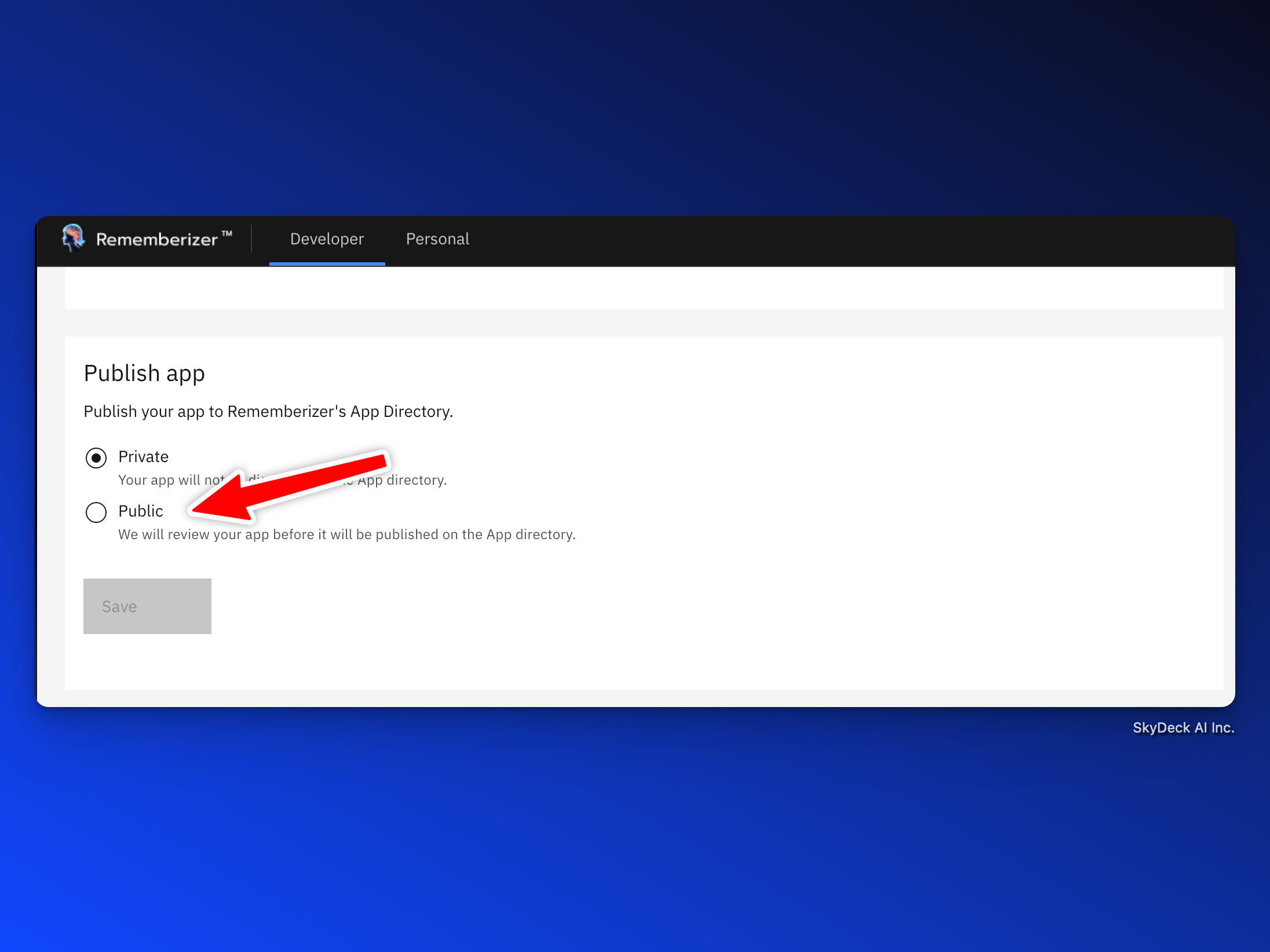
Und jetzt können wir die App testen
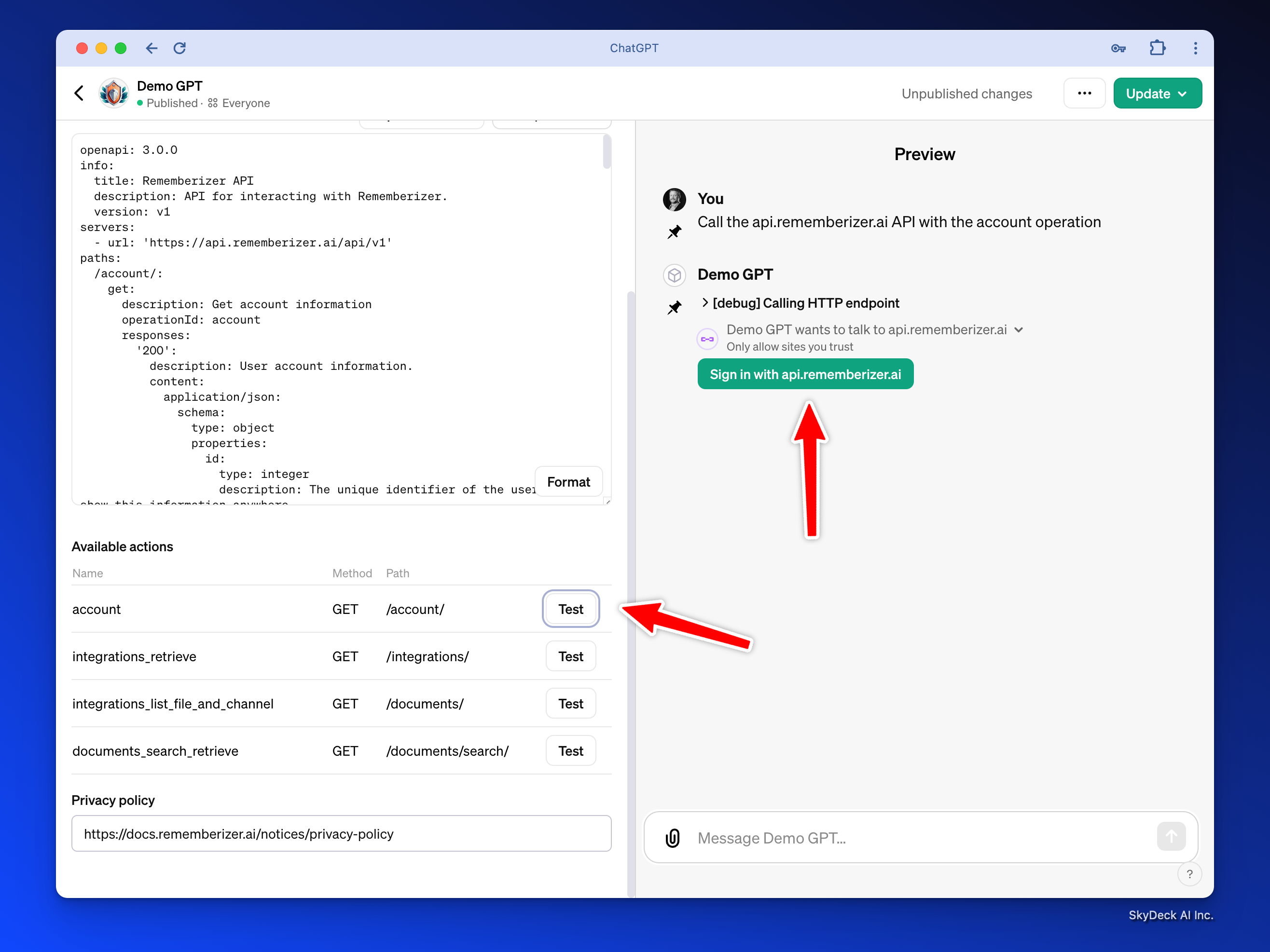
Um zu testen, müssen Sie ein Benutzerkonto erstellen und den Prozess durchlaufen, Ihr GPT als Benutzer zu testen. Wir haben dafür hier einen Leitfaden erstellt: https://try.rememberizer.ai/blog/rememberizer-gpt-a-first-time-user-guide
Wenn Sie beabsichtigen, Ihre eigene KI-Anwendung zu entwickeln, anstatt einen benutzerdefinierten GPT zu verwenden, lesen Sie bitte den Abschnitt mit den weiterführenden Informationen.
Dieses Repo enthält:
https://github.com/skydeckai/rememberizer-integration-samples
Sure, please provide the content you would like me to translate.
- developer_guide.ipynb: Dieses Jupyter-Notebook dient als umfassender Leitfaden für Entwickler, die mit Rememberizer integrieren möchten. Es enthält Schritt-für-Schritt-Anleitungen zur Registrierung Ihrer Anwendung, zur Implementierung von OAuth2 für die Benutzerautorisierung und zur Nutzung der APIs von Rememberizer, um auf Benutzerdaten zuzugreifen. Das Notebook kombiniert erläuternden Text mit ausführbaren Code-Schnipseln und bietet einen praktischen Ansatz zum Erlernen des Integrationsprozesses.
- callback_server.py: Dieses Python-Skript implementiert einen einfachen Flask-Server, der für die Verarbeitung des OAuth2-Callbacks für Rememberizer-Integrationen ausgelegt ist. Es hört auf die Weiterleitungs-URI, nachdem ein Benutzer Ihre Anwendung autorisiert hat, und erfasst den von Rememberizer gesendeten Autorisierungscode. Dieser Code wird dann verwendet, um Zugriffstoken für API-Interaktionen anzufordern. Das Skript ist ein wesentlicher Bestandteil für Entwickler ohne vorhandene Serverkonfiguration und erleichtert das schnelle und einfache Testen und Implementieren des OAuth2-Flows.
- rememberizer_openapi: OpenAPI-Schema, das in die GPT eingegeben werden soll.
Hier ist ein Anleitungsvideo:
Sure, please provide the content you would like me to translate.

